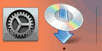Pripojenie WPS
-
Vyberte položku WPS (stlač. tlačidla) (WPS (Push button)) a stlačte tlačidlo OK.
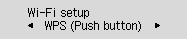
-
Stlačte a podržte tlačidlo WPS na bezdrôtovom smerovači.
Ďalšie informácie o stlačení tlačidla WPS nájdete v príručke bezdrôtového smerovača.
-
Do 2 minút stlačte tlačidlo OK na tlačiarni.
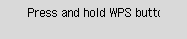
Ak sa zobrazí iná obrazovka, pozrite si časť „Riešenie problémov“.
-
Po zobrazení obrazovky znázornenej nižšie stlačte tlačidlo OK.
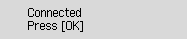
Ak sa zobrazí iná obrazovka, pozrite si časť „Riešenie problémov“.
-
Stlačte tlačidlo Nastavenie (Setup).
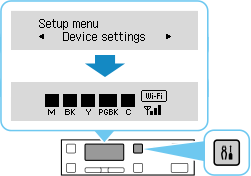
Nastavenie sieťového pripojenia sa dokončilo.
Po dokončení pripojenia sa na obrazovke zobrazí informácia
 .
. -
Vráťte sa do softvérovej aplikácie a pokračujte v inštalácii.
macOS
Kliknite na
 v doku Dock a pokračujte v nastavovaní podľa pokynov na obrazovke počítača.
v doku Dock a pokračujte v nastavovaní podľa pokynov na obrazovke počítača.